Основные возможности OSR2
Установка
Первое знакомство
Инструменты для работы в Internet
Файловая система FAT32
DirectX
OpenGL
Динамическая настройка параметров
экрана
Kernel Toys
PowerToys
Основные компоненты DirectX
Оживление в мир пользователей Windows 95 принесло появление OEM Service Release 2 (OSR2).
экрана
Оживление в мир пользователей Windows 95 принесло появление OEM Service Release 2 (OSR2). С самого начала продукт позиционируется Microsoft как обновленная операционная система Windows 95, предназначенная для установки на компьютеры производителей компьютеров, так называемых OEM (Original Equipment Manufacturers). Поэтому с момента выхода в свет OSR2 устанавливается практически на все OEM-компьютеры.
Первое, что обнаруживается при знакомстве с OSR2, это порядком увеличившийся размер дистрибутива, который теперь занимает ни много ни мало 80 Мбайт. По сравнению с Windows 95, дистрибутив которой занимает примерно 30 Мбайт (плюс-минус несколько мегабайтов в зависимости от типа), OSR2 — настоящий монстр. Однако большая часть данных мегабайтов все равно останутся невостребованными. Отметим, что самый большой размер имеет американская версия OSR2, которая и описывается в этой статье. Панъевропейская и русская версии значительно меньше: приблизительно 50 Мбайт.
Основные возможности OSR2
Самое главное, ради чего (помимо, разумеется, исправления ошибок) многие пользователи ждали выхода OSR2, это новая 32-разрядная файловая система FAT32, с помощью которой пользователю становится доступным дисковое пространство объемом более 2 Гбайт. Максимальный размер диска, поддерживаемый FAT32, — 8 Гбайт. С FAT32 минимальный размер дискового пространства для файла, выделяемого операционной системой, становится равным 4 Кбайт, тогда как ранее эта цифра равнялась 32 Кбайт. Такое нововведение дает возможность намного эффективнее использовать дисковое пространство, особенно в тех случаях, когда пользователь хранит на диске много мелких файлов.
Следующее, что может порадовать пользователя OSR2, — появление дополнительных драйверов для управления и работы с магнитооптическими устройствами, переносной магнитооптикой фирмы Iomega Zip, устройств CD-I и CD-Changers. Пользователи мобильных компьютеров получают дополнительные возможности по управлению батарейным питанием устройств, дисковыми устройствами с выключающимися шпинделями и активизируемыми по звонку модемами, которые выключаются при длительном бездействии. Для тех, кто стремится использовать передовые беспроводные коммуникации, в OEM Service Release 2 предусмотрен драйвер инфракрасного порта Infrared Communication Driver 2.0.
В этой версии Windows 95 Microsoft устранены ошибки, возникавшие при работе некоторых контроллеров жестких дисков (особенно часто это проявлялось при установке Windows 95 на новые системные платы с форм-фактором ATX). Теперь такого рода системные платы, построенные на базе совершенно новых наборов микросхем, работают корректно, в чем автор убедился, установив OSR2 на свой компьютер с системной платой Intel Advanced/ML, имеющий форм-фактор ATX.
Усовершенствования коснулись и модемной связи. OSR2 позволяет использовать голосовые модемы, сочетающие возможности передачи данных и голоса, не разрывая связи. Примерами таких модемов могут служить модемы AT+V и VoiceView малоизвестной в нашей стране компании Radish Communications.
Сетевые возможности OSR2 были расширены по сравнению с Windows 95. В этой области основное нововведение — поддержка клиентов сетевой операционной системы Novell NetWare 4.x и ее службы каталогов Novell Directory Services. Кроме того, реализована поддержка приложений для управления сетями с использованием спецификации Desktop Management Interface 1.1.
Список новинок и усовершенствований можно продолжать еще долго, но мы лучше коснемся их непосредственно по ходу рассказа.
Установка
Обращаем ваше внимание, что на компьютер с уже установленной Windows 95 OSR2 не установится и предупредит пользователя, что не может обновить существующие на компьютере версии Windows. Однако следует помнить, что OSR2 — это полноценная операционная система и разрабатывалась для установки на новые компьютеры. Поэтому перед установкой убедитесь в том, что ваш компьютер не содержит никакой операционной системы компании Microsoft. Допускается только MS-DOS. Сам процесс установки ничем не отличается от типичной установки Windows 95. Единственное, пожалуй, на что можно обратить внимание, — отсутствие некоторых детальных настроек при выборе устанавливаемых компонентов. Так, например, если в Windows 95 вы можете выбрать, какие из дополнительных музыкальных схем вы желаете установить, а какие проигнорировать, то в OSR2 единственное, что можно сделать, это либо установить их все или не устанавливать их вообще.
Первое знакомство
После установки вас, вероятно, постигнет разочарование: никаких значительных видимых изменений вы не обнаружите. Правда, несколько мелких деталей, характерных для OSR2, все же присутствуют. Во-первых, на логотипе системы, появляющемся во время запуска, кроме названия Microsoft Windows 95 добавлено еще одно название — Microsoft Internet Explorer.
После запуска вы действительно обнаружите последний установленным на ваш компьютер.
Так что по крайней мере вы на шаг стали ближе к Internet. Во-вторых, специальное меню управления экраном в правом углу (tray). Используя его, можно динамически переключать разрешение экрана и его свойства. Подробнее мы коснемся этого немного позже. Замечательной особенностью этой пиктограммы является то, что если подержать над ней секунду указатель мыши, появится всплывающая подсказка, уведомляющая вас о текущем разрешении экрана и количестве экранных цветов, а точнее разрядов, используемых видеоадаптером для хранения цветовой информации.
На рабочей области экрана OSR2 добавлена специальная папка Online Services, в которой можно обнаружить несколько пиктограмм для программ установки различных электронных служб Internet: America Online, CompuServe, AT&T WorldNet. Здесь же имеется пиктограмма установки WOW! через службу CompuServe.
Имеется лишь один недостаток: практически ничего из этого списка в нашей стране не используется, за исключением разве что CompuServe, услуги которой изредка можно найти у российских провайдеров.
Маленькое изменение можно обнаружить в стартовом меню: помимо команды выключения и перезагрузки компьютера появилась команда перевода компьютера в режим «засыпания» (Suspend), т. е. включения энергосбережения.
Разумеется, эта команда будет доступна лишь в том случае, если ваши компьютер и монитор обладают возможностями расширенного управления питанием. В Windows 95 эта опция работает лишь для мобильных систем.
OSR2 — новая версия Windows 95, и это легко проверить, вызвав команду Ver, выводящую номер версии. В ответ на это операционная система выведет строку
Windows 95. [Version 4.00.1111]
Правда, если вы заглянете в диалоговую панель System Properties, то обнаружите, что версия системы вовсе не 1111, а 950B.
Можно поставить еще один эксперимент, вызвав стандартный системный отладчик Debug и просмотрев с его помощью дамп загрузочного сектора жесткого диска (в данном случае C:). Ниже показана последовательность команд и результат:
C:WINDOWS>debug
-l 100 2 0 1
-d
1E7B:0100 EB 3C 90 4D 53 57 49 4E-34 2E 31 00 02 20 01 00 .<.MSWIN4.1.. ..
1E7B:0110 02 00 02 00 00 F8 B0 00-3F 00 40 00 3F 00 00 00 ........?.@.?...
1E7B:0120 C1 E6 15 00 80 00 29 53-0E 9B 21 20 20 20 20 20 ......)S..!
1E7B:0130 20 20 20 20 20 20 46 41-54 31 36 20 20 20 FA 33 FAT16 .3
1E7B:0140 C9 8E D1 BC FC 7B 16 07-BD 78 00 C5 76 00 1E 56 .....{...x..v..V
1E7B:0150 16 55 BF 22 05 89 7E 00-89 4E 02 B1 0B FC F3 A4 .U."..~..N......
1E7B:0160 06 1F BD 00 7C C6 45 FE-0F 8B 46 18 88 45 F9 38 ....|.E...F..E.8
1E7B:0170 4E 24 7D 22 8B C1 99 E8-77 01 72 1A 83 EB 3A 66 N$}"....w.r...:f
-q
Как видите, OEM-метка для OSR2 — MSWIN4.1. Она доказывает то, что мы имеем дело с новой операционной системой.
Инструменты для работы в Internet
Как мы уже упомянули, при инсталляции OSR2 происходит еще один важный момент — устанавливается браузер Internet Explorer 3.0 компании Microsoft. С его помощью вы не только сможете путешествовать в глобальной сети Internet, но и просто просматривать файлы в формате HTML. В качестве дополнения к браузеру добавляются еще два полезных приложения: программа отправки и получения электронной почты Microsoft Internet Mail и средство для просмотра новостей Microsoft Internet News. Не менее важна система для ведения групповой работы в сети Internet — программа Microsoft NetMeeting, также автоматически устанавливаемая вместе с OSR2. Среди ее основных функций — полудуплексная и дуплексная аудиосвязь, вызов любого пользователя как в локальной сети, так и в Internet, организация электронных конференций и разделение приложений между всеми их участниками. Вы сможете обмениваться мнениями во время конференции. Если вам требуются средства для организации видео в Internet, то OSR2 предоставляет для этого универсальный проигрыватель видеофайлов Microsoft ActiveMovie, построенный по технологии ActiveX.
Файловая система FAT32
Существенное добавление в OSR2 — это введение поддержки новой 32-разрядной файловой системы FAT32. Она отличается повышенной надежностью и возможностью хранить файлы на дисках емкостью до 8 Гбайт. К сожалению, установка FAT32 требует форматирования жесткого диска, что неудобно. Но с появлением операционной системы Memphis ожидается введение конвертера файловой системы из FAT16 и VFAT в FAT32. Подобное средство имеется в Windows NT, позволяя преобразовывать разделы жесткого диска из FAT в более быструю, прогрессивную и устойчивую файловую систему NTFS.
На нынешнем этапе с FAT32 работать еще непривычно: отсутствуют наборы сервисных утилит, умеющих работать с этой файловой системой. Исключение составляют вторая версия всемирно известных утилит Нортона (Norton Utilites) и собственных системных утилит, поставляемых вместе с OSR2.
Хотелось бы дать рекомендацию тем, кто собирается перейти на OSR2, или тем, кому этот продукт достался вместе с компьютером: пользуйтесь FAT32 тогда, когда размер планируемого под FAT32 раздела вашего жесткого диска превышает 512 Мбайт. Только в этом случае вы добьетесь эффективной работы.
DirectX
Несомненно большим шагом вперед стало включение компанией Microsoft в OSR2 набора драйверов DirectX, предназначенных для использования с различными мультимедиа-приложениями, преимущественно игровыми программами для Windows 95, созданными с помощью инструмента Microsoft Game SDK. Примерами таких игр могут служить Chessmaster 5000 и Final Doom.
Microsoft DirectX состоит из нескольких компонентов (см. врезку «Основные
компоненты DirectX»), работающих напрямую с аппаратурой вашего компьютера, минуя те драйверы и части ядра операционной системы Windows 95, которые обычно задействованы при выполнении программ.
OpenGL
OSR2 — это первая «легкая» операционная система, в которой введена поддержка библиотеки трехмерной графики OpenGL. Начальный ее вариант, IRIS GL, был разработан в недрах компании Silicon Graphics. Спустя некоторое время компания Microsoft включила свою версию этой библиотеки под названием OpenGL в операционную систему Windows NT. И вот наконец эта библиотека стала доступна пользователям «легких» операционных систем.
Основное применение библиотеки OpenGL — создание приложений, использующих трехмерную графику, например инженерное проектирование, имитация процессов, визуализация данных и т. д. С этой точки зрения OpenGL идеальна, так как она платформенно независима и является в настоящий момент индустриальным стандартом трехмерного графического программирования.
Для демонстрации возможностей OpenGL в OSR2 включены программы защиты экрана, созданные на базе этой библиотеки.
Динамическая настройка параметров экрана
Великолепно, что в OSR2 появилось средство динамического изменения разрешения экрана. Теперь, когда вам нужно поменять разрешение и количество цветов в палитре, нет необходимости перезапускать компьютер — система справится с этим «на лету». Подобное динамическое изменение параметров так часто необходимо в повседневной работе, что на линейке задач появилась пиктограмма, с помощью которой можно производить необходимые изменения экрана, и благодаря этому отпадает необходимость в обращении к панели управления. При щелчке на пиктограмме свойств дисплея возникает всплывающее меню, каждый пункт которого представляет собой одну из возможных настроек для дисплея и адаптера.
Правда, эта технология еще не слишком хорошо отработана, поэтому нужно пользоваться ею с осторожностью. Иногда переключение в другой режим может сорваться, и тогда дисплей переходит в состояние засыпания, а компьютер перестает реагировать на какие-либо нажатия клавиш. В результате необходимо перезагрузить компьютер.
Если же система распознает, что выбранный вами видеорежим может работать некорректно без перезагрузки, она предложит сделать выбор: перезагрузить Windows 95 или попробовать сделать переключение динамически.
Следует отметить, что настройка видеокомпонентов компьютера стала удобнее. В том же самом меню, которое показывает пользователю возможные видеорежимы, доступен пункт Adjust Display Properties, вызывающий диалоговую панель свойств дисплея.
В этой панели вместо кнопки смены модели дисплея введена кнопка Advanced Properties, нажав на которую пользователь попадает на диалоговую панель дополнительных свойств. На самом деле это не дополнительные, а что ни на есть главные свойства. Ведь именно здесь можно изменить тип используемого монитора, тип видеоадаптера и даже частоту развертки монитора.
Впервые с динамическим переключением экрана вы могли встретиться, если использовали бесплатный набор системных утилит PowerToys, содержавший утилиту QuickRes, которая также умела динамически управлять разрешением и количеством цветов в палитре экрана. Предполагалось, что набор PowerToys и его собрат Kernel Toys будут интегрированы в OSR2. Но на практике это не подтвердилось. Тем не менее ознакомиться с утилитами PowerToys и Kernel Toys, безусловно, полезно (их можно получить бесплатно с FTP-сервера компании Microsoft по адресу: ftp://ftp.microsoft.com).
Kernel Toys
Convmem. Утилита, точнее виртуальный драйвер CONVMEM.VXD, отслеживает, сколько памяти выделено виртуальными драйверами в нижней области памяти в момент загрузки Windows. Для того чтобы установить CONVMEM.VXD, его следует скопировать в каталог SYSTEM главного каталога Windows 95 и добавить в секцию [386Enh] файла system.ini следующую строку:
device=convmem.vxd
После этого нужно перезагрузить компьютер. Теперь каждый раз, когда система будет загружаться, в том каталоге, где установлена Windows 95, будет создаваться файл CONVMEM.TXT, показывающий сводку распределенной памяти. Здесь имеются пять столбцов:
Address — адрес, в котором была распределена память;
Size — размер выделенного блока памяти;
Align — выравнивание блока памяти;
I — буква «I» означает, что данные в блоке являются экземпляром других данных;
Caller — виртуальный драйвер, запросивший блок памяти.
Эта утилита полезна лишь условно, поскольку представляет интерес только для системных программистов Windows.
Wintop. Эта утилита является расширенной копией аналогичной утилиты top из операционной системы Unix и показывает таблицу процессов. Установка производится просто: щелкните правой кнопкой мыши на файле Wintop.inf и выберите пункт Install. Через несколько секунд программа готова к работе. Запустите Wintop.exe и смотрите на всевозможные процессы, выполняющиеся в недрах Windows 95.
Программа позволяет отслеживать не только сами процессы, но и все их потоки.
Doswinky. Это весьма нужная утилита, если вы используете Windows-клавиатуру. Она запрещает использование клавиши вызова стартового меню. Это особенно полезно, когда вы играете в игры типа Doom, Quake, Duke 3d. Случайно зацепив эту клавишу, вы переключаетесь на стартовое меню, покидая сеанс DOS. Это очень нервирует.
Установка утилиты происходит запуском команды Install из контекстного меню, которое появляется, если щелкнуть правой кнопкой мыши на пиктограмме файла Doswinky.inf.
Tzedit. Это редактор временных поясов, позволяющий редактировать существующие и создавать новые настройки часовых поясов. С его помощью вы можете изменить смещение настройки того или иного временного пояса (от Гринвичского меридиана) и переменить даты и время перехода на летнее и зимнее время. Эта утилита не требует установки и может быть запущена сразу.
Keyremap. Интересная утилита, изменяющая значение некоторых служебных клавиш. При установке добавляет в диалоговую панель настройки параметров клавиатуры еще одну страничку с закладкой Remap.
Doswzcfg. Это утилита настройки режима MS-DOS. Используя ее, вы можете сконфигурировать многие параметры, которые требуются в файлах Autoexec.bat и Config.sys.
Для разных конфигураций можно использовать разные заголовки, быстро переключая их по мере надобности.
PowerToys
QuickRes. Как было замечено ранее, утилита QuickRes предназначается для динамического изменения разрешения экрана и количества цветов в палитре видеоадаптера. Эта утилита применима лишь в Windows 95, а для OSR2 она не нужна, так как в нем уже встроены средства динамического управления параметрами экрана.
TapiTNA. Эта утилита управляет параметрами дозвона и может вызывать системную утилиту дозвона Phone Dialer. Установки для TapiTNA не требуется. После запуска на линейке задач возникает пиктограмма, после щелчка на которой становятся доступны все настройки и команды этой утилиты.
Clock. Это не утилита, а часы. Вы можете выбирать, в каком виде показывать время — стрелками или цифрами. Причем можно сделать так, чтобы заголовок окна часов исчез и на экране остался один круглый циферблат со стрелками. То же касается и цифрового режима показа времени. Можно также настроить часы таким образом, что они будут всегда находиться сверху, не давая другим окнам перекрывать себя.
FlexiCD. Это миниатюрный проигрыватель компакт-дисков. Обладает практически всеми возможностями утилиты CDPlayer, входящей в состав Windows 95 и OSR2, но при запуске отображает свою пиктограмму в системной области на линейке задач. Позволяет запускать диск на прослушивание, останавливать его, открывать лоток дисковода CD, закрывать его, выбирать дорожку для проигрывания, просматривать общий список песен на диске.
Установка утилиты производится после запуска INF-файла Flexicd.inf. Нужно щелкнуть на его пиктограмме правой кнопкой мыши и выбрать из появившегося меню команду Install.
Target. Чрезвычайно полезная утилита, показывающая свойства объекта, на который нацелена ссылка (shortcut). В контекстное меню ссылки встраивается пункт Target, выбрав который вы вызываете контекстное меню для целевого объекта ссылки.
Командой Open Container можно открыть ту папку, в которой располагается ссылаемый объект. Установка этой утилиты производится с помощью команды Install INF-файла.
Content. Добавляет к контекстному меню папок пункт Content, выбрав который можно узнать содержимое папки, не открывая ее.
Устанавливается с помощью команды Install INF-файла.
Cabview. Позволяет открывать CAB-файлы и просматривать их содержимое без распаковки.
Можно даже извлечь отдельные файлы из просматриваемого CAB-файла. Устанавливается с помощью команды Install INF-файла.
Explore. Добавляет к контекстному меню папки два новых пункта: Explore и Explore from here. Вызывая первый, вы получаете на экране окно утилиты Explorer, открытое на выбранной папке. Вторая команда делает то же самое, но показывает папку так, как будто выше нее в файловой иерархии нет ничего. Эта команда активно использует пространства имен Windows 95. Устанавливается с помощью команды Install INF-файла.
Deskmenu. Утилита, запускающая на системной области линейки задач пиктограмму, щелкая на которой, вы получаете в виде меню все папки и ссылки, хранимые на рабочем столе вашего компьютера.
Позволяет обратиться к объектам рабочей области, не закрывая активных окон. Устанавливается с помощью команды Install INF-файла.
Устанавливается с помощью команды Install INF-файла.
FindX. Добавляет к пункту Find стартового меню новые подпункты, значительно расширяющие поисковые возможности.
Устанавливается через вызов команды Install INF-файла.
Doshere. Добавляет к контекстному меню папок новый пункт — Command Prompt Here, выбирая который пользователь получает окно нового сеанса MS-DOS с текущим каталогом, соответствующим выбранной папке. Устанавливается программа с помощью команды Install INF-файла.
TweakUI. Эта утилита размещает в панели управления новую пиктограмму, двойной щелчок на которой приводит к появлению диалоговой панели тонкой настройки различных Windows 95.
Возможных параметров настройки — великое множество. Любой пользователь Windows 95 найдет здесь что-нибудь полезное для себя. Устанавливается с помощью команды Install INF-файла.
XMouse. Придает мыши свойство мыши XMouse из операционной ситемы Unix, а именно: вызывает переключение фокуса ввода к тому окну, на котором находится указатель мыши.
Дополнительно мышь может быть настроена так, что перевод указателя мыши на другое окно автоматически делает его самым верхним.
Основные компоненты DirectX
|
|
регистры, защелки страниц и т. д. При этом функциональность программ, не использующих DirectX, сохраняется. Любая программа, поддерживающая DirectX, может легко управлять видеопамятью и аппаратными особенностями видеоадаптера. |
|
|
любых типов, как аналоговым, так и цифровым. В своей работе DirectInput опирается на стандартный интерфейс программирования Win32, значительно расширяя возможности последнего. Для запоминания данных о джойстике и калибрационных характеристик DirectInput использует регистратор (реестр) Windows 95. |
|
|
транспортных протоколов и без помощи сетевых служб. |
|
|
обеспечивает микширование звука без задержек, аппаратное ускорение и прямой доступ к аппаратуре. |
- About
- Blog
- Projects
- Help
-
Donate
Donate icon
An illustration of a heart shape - Contact
- Jobs
- Volunteer
- People
Item Preview

0d3b7496a121c9936c275ecdccffaf5e264615710a8165e2ef5f9fbe60d0d31c.jpg
5831416399f7c2ae7ca9f08a83e20dbfb75d64f3c93f796196f75a050364c7d1.png
aa5caf9f837a87faf1c0c94f34e9115ad0b03302a8751d236e54c26cd2e3d1f2.png
media-disk01.jpg
Windows 95 is first Version of windows included the «Start» Button
minim system:
CPU: 386,
RAM: 4 MB,
HDD Space: 40MB
Note: This CD is not bootable, please downloald bootdisk to format drive and boot from CD
KEYS:
- 24796-OEM-0014736-66386
- 16595-OEM-0001695-96524
- Addeddate
- 2021-03-10 08:54:55
- Identifier
- win-95-osr-25_202103
- Scanner
- Internet Archive HTML5 Uploader 1.6.4
- Year
-
1995
comment
Reviews
There are no reviews yet. Be the first one to
write a review.
15,032
Views
25
Favorites
DOWNLOAD OPTIONS
Uploaded by
Unknown
on
SIMILAR ITEMS (based on metadata)
Windows 95 offered, at long last, a well designed document-oriented desktop shell that worked much like the 1984 Macintosh Finder. It also included a new way of finding installed applications through a «Start» menu, and included the same networking abilities as Windows for Workgroups.
It integrated the ability to run 32-bit applications similar to Windows NT or Windows 3.1 with Win32s. It no longer ran on a separate DOS product. But Windows 95 was not a pure «32-bit» OS: It was still based around the framework of Windows 3.x, 2.x and 1.x. It still ran on top of DOS, but bundled its own special «Windows 95» DOS (AKA MS-DOS 7). It could even still make use of DOS drivers. The 95 architecture was continued with Windows 98.
Most 95 CDs are NOT BOOTABLE. If a download does not include a boot floppy, please see Microsoft Windows Boot Disks
If the listed serials below do not work for a specific release, please see the Serials thread
You may also override the install type (no serial needed) by creating a file name MSBATCH.INF with the lines «[Setup]», and then «ProductType=1», placing that in the Win95 setup folder, and then running setup.
VMWare and VirtualBox are problematic with Windows 95. If you use those, you may need to disable various acceleration features first, and/or install the Windows 95 CPU speed fixes. Windows 95 has many issues on faster machines or VMs, requiring a number of patches in order to operate. Consider emulators like x86Box or PCem instead.
Other Windows Versions:
| 1.0 | 2.x | 3.x | NT 3.x | 95 | NT 4.0 | 98 | 2000 | ME | All |
Release notes
OSR2.5 («C» version) bundles Microsoft Internet Explorer 4 and the IE 4 webby desktop.
It also slipstreams the USB update in to the 95 setup.
If these components are deleted prior to installation, it is identical to OSR 2.
Installation instructions
Important: Windows 95 CDs are NOT bootable, and require an appropriate Windows 95 Boot Floppy. (A 98FE or 98SE disk will also work fine)
To speed up installation, and to avoid numerous problems, copy the win95 folder to a folder on the hard drive (such as c:\win95) and then run setup from there.
Материал из РУВИКИ — свободной энциклопедии
| Windows 95 | |
|---|---|
| Рабочий стол Windows 95 |
|
| Разработчик | Microsoft |
| Семейство ОС | Windows 9x |
| Основана на | MS-DOS |
| Исходный код | закрытый |
| Первый выпуск | 24 августа 1995 года[1] |
| Последняя версия | OEM Service Release 2.5 (26 ноября 1997 года) |
| Поддерживаемые языки | несколько языков[d] |
| Поддерживаемые платформы | x86 |
| Тип ядра | монолитное ядро |
| Лицензия | Проприетарное ПО |
| Состояние | Историческое (основная поддержка прекращена 31 декабря 2000; расширенная — 31 декабря 2001[2]) |
| Предыдущая | Windows 3.x |
| Следующая | Windows 98 |
| Веб-сайт | microsoft.com/win… (англ.) |
| Медиафайлы на РУВИКИ.Медиа |
Windows 95 (кодовое название — Chicago) — графическая многозадачная операционная система корпорации Microsoft. Была выпущена к производству 14 июля 1995 года[3] и официально представлена 24 августа 1995 года. Русская версия поступила в продажу 10 ноября 1995 года.
Windows 95 предназначалась в основном для домашнего и SOHO-сегментов. Система являлась гибридной — поддерживала исполнение 16- и 32-разрядного кода. Новшества интерфейса Windows 95 активно использовались во всех последующих версиях Windows: в ней появились такие элементы графического интерфейса, как рабочий стол со значками, панель задач и меню «Пуск».
Поддержка Windows 95 была прекращена 31 декабря 2001 года[2]. На современных системах запуск возможен только на некоторых виртуальных машинах, которым, в свою очередь, нередко требуются определённые настройки и драйверы.
Разработка Microsoft Windows 95 началась в марте 1992 года (сразу после выхода Windows 3.1) и длилась до середины 1995 года. Первая выпущенная сборка — build 28, начало 1993 года, но данные о ней в сеть так и не утекли. Следующая бета-версия — build 34, выпущенная в марте 1993 года, является первой сборкой, данные о которой утекли в сеть. На стадии разработки до середины 1994 года продукт назывался Microsoft Chicago.
Первая копия[править | править код]
10 июля 2024 года бывший вице-президент компании Microsoft Брэд Сильверберг показал самую первую копию Windows 95, которая была выпущена 14 июля 1995 года, в то время как официальный релиз состоялся 24 августа того же года. Сильверберг отметил[4]:
У меня есть первая копия Windows 95, сошедшая с конвейера. У меня сохранилось очень мало памятных вещей из моих лет в Microsoft. Но я сохранил эту. Бесценно.
По его словам, свою копию системы получил каждый сотрудник Microsoft, работавший над ней[5]. Кроме того, вместе с копией было прикреплено поздравительное письмо от Microsoft[4]:
Это первая когда-либо созданная копия Windows 95. Её выпустили в пятницу 14 июля 1995 года в 5:15 вечера. Наслаждайтесь!
В сети первую копию Windows 95 назвали раритетом[6].
Windows 95 — результат объединения продуктов MS-DOS и Windows, которые ранее распространялись раздельно. Windows 95 является третьей (после Windows for Workgroups 3.11 и Windows NT) системой Windows, лишённой поддержки стандартного и реального режимов работы x86-процессоров и требующей процессора уровня Intel 80386 и выше в защищённом режиме. Windows 95 содержит значительные улучшения графического интерфейса и внутреннего устройства системы, включая рабочий стол и меню «Пуск», поддержку длинных (до 256 знаков) имён файлов и систему Plug and Play.
Основным нововведением в Windows 95 стала возможность выполнять 32-разрядные приложения на основе API Win32. Впервые эта возможность появилась в Windows NT, однако, системы этого семейства имели более высокие требования к аппаратному обеспечению, не могли полноценно выполнять приложения DOS, и потому не достигли популярности «обычных» серий Windows (которая до выхода Windows 95 была представлена семейством Windows 3.x). В Windows 95 была реализована лишь часть возможностей Win32, доступных в Windows NT. Однако, этого было достаточно для того, чтобы многие приложения, разработанные на основе API Win32, смогли работать как в среде Windows NT (которая позиционировалась как система для деловых применений), так и в среде Windows 95 (ориентированной на потребительский рынок). Это способствовало популярности Windows 95.
Появление 32-разрядного доступа к файлам в Windows for Workgroups 3.11 означало, что 16-разрядный реальный режим MS-DOS более не использовался для работы с файлами во время выполнения Windows, а внедрение 32-разрядного доступа к диску в Windows 3.1 позволяло избежать использования BIOS для управления жёсткими дисками. В результате сократилось число переключений процессора между защищённым и реальным режимом, а роль MS-DOS фактически свелась к тому, чтобы загружать ядро Windows, работающее в защищённом режиме. MS-DOS могла по-прежнему использоваться для работы старых драйверов устройств в целях совместимости, но Microsoft рекомендовала не использовать их, поскольку это мешало использовать вытесняющую многозадачность и уменьшало стабильность системы. С помощью Панели управления пользователь мог определить, какие компоненты MS-DOS всё ещё использовались в его системе; оптимальная производительность достигалась в том случае, если таковых не было. Ядро Windows по-прежнему использовало старые вызовы «в стиле MS-DOS» в так называемом режиме защиты от сбоев, но этот режим использовался лишь для исправления неполадок при загрузке «родных» драйверов защищённого режима.
Длинные имена файлов[править | править код]
Благодаря VFAT — небольшому расширению в структуре файловых систем FAT — было снято ограничение на длину имён файлов 8.3 и появилась поддержка Unicode (Юникод) в именах; такие длинные имена файлов были названы LFN (англ. Long File Name), а короткие 8.3-версии получили название SFN (англ. Short File Name). Для размещения длинных имён использовались специальные записи в обычном каталоге, не препятствовавшие чтению каталога ранними версиями DOS.
Длинные имена стали доступны также и DOS-программам через новые функции в API MS-DOS (INT 21/71), однако для использования этих функций программы следовало переписывать или писать «с нуля», к тому же были доступны только имена, которые можно было конвертировать из Unicode в ASCII (иными словами, при активной кириллической кодовой странице в MS-DOS доступны имена с латиницей и кириллицей, но не, к примеру, с греческими буквами). Также, новые функции MS-DOS становились доступны только при запуске DOS-программ под Windows, но не в «чистом MS-DOS», поскольку не входили в загрузчик Io.sys.
Другие DOS-совместимые операционные системы требовали обновления для того, чтобы пользоваться длинными именами файлов. Использование старых версий утилит DOS для управления файлами могло повредить длинные имена файлов при их копировании и перемещении. В процессе автоматического обновления Windows 3.1 до Windows 95 утилиты DOS и третьих сторон, которые могли повредить длинные имена файлов, обнаруживались и отключались. Для тех случаев, когда возникала необходимость использовать старые дисковые утилиты, не воспринимавшие длинные имена файлов (например, программу defrag из пакета MS-DOS 6.22), была предоставлена программа LFNBACK для сохранения и восстановления длинных имён.
Из соображений защиты длинных имён попытки прямого доступа к диску блокировались в графическом режиме[источник не указан 779 дней], а в режиме DOS вызывали остановку системы. Разрешить прямой доступ к диску можно было в режиме DOS при помощи новой команды lock. По завершении работы программы, требующей прямого доступа к диску, его следовало запретить парной командой unlock[7].
Интерфейс[править | править код]
Графический интерфейс Windows 95 стал значительно более мощным и простым в использовании, в результате чего соперничество на рынке настольных операционных систем завершилось победой Microsoft. Windows 95 стала несомненным успехом на рынке, и в течение года-двух после её выпуска стала самой успешной из всех когда-либо созданных операционных систем. Windows 95 сделала такие функции графического интерфейса, как кнопка «Пуск» и панель задач, доступными массовому потребителю (хотя подобные функции были реализованы и ранее — в операционных системах Arthur и RISC OS — рынок этих систем был крайне ограниченным). Эти функции стали неизменным атрибутом всех последующих версий Windows (кроме Windows 8, в которой отсутствовала кнопка «Пуск»), и впоследствии копировались в других графических интерфейсах.
Plug and Play[править | править код]
Реализованная в Windows 95 система Plug and Play (дословно — «подключи и играй») автоматически устанавливает драйверы устройств, присваивает им номера прерываний и так далее; раньше это приходилось делать вручную. В свою очередь, появление Windows 95 привело к появлению устройств, специально спроектированных под plug and play — например, они неактивны, пока система не присвоит им адреса и прерывания. На ранней стадии внедрения случались многочисленные ошибки распознавания оборудования, поэтому plug and play часто в шутку называли plug and pray — дословно «подключил и молись».
Защита от вирусов[править | править код]
На конференции, где в сентябре 1995 года была анонсирована Windows 95, Билл Гейтс заявил, что в связи с выходом новой ОС, с вирусной опасностью будет покончено[8]. Разработчики антивирусных программ с этим не согласились, сочтя её слабо защищённой от вирусов (прежние, рассчитанные на DOS-приложения, действительно не могли нанести ущерб ядру), и уже в начале февраля 1996 года появился первый вирус Boza, успешно работающий под Windows 95[9].
Исчезнувшие приложения и возможности[править | править код]
Исчезла картотека (Cardfile) из стандартного пакета приложений, однако её по-прежнему можно было установить с загрузочного диска.
Пропала возможность рисования в графическом редакторе Paintbrush с клавиатуры.
Исчезла возможность использовать прямой доступ к диску.
Исчезло приложение, позволявшее найти все приложения на диске для создания ярлыков программ.
Исчезла обучающая программа wintutor; её аналог вновь появился лишь в Windows XP.
Выпуск Windows 95 сопровождался масштабной рекламной кампанией (по многим оценкам — крупнейшей в истории ПО), включая рекламный ролик с песней Start Me Up (намёк на кнопку «Пуск» — Start) в исполнении Rolling Stones. Мелодию, музыкальное вступление, сопровождающее полную загрузку Windows 95, написал известный композитор Брайан Ино[10].
Кампания также включала в себя рассказы людей, стоявших у магазинов в очереди, чтобы приобрести копию системы; появились даже шутки о том, как люди, не имевшие компьютеров, покупали Windows 95 просто из-за всей этой шумихи, не зная даже, что вообще такое Windows. За два месяца до выхода Windows 95 компания Verbatim провела свою рекламную кампанию, связанную с выпуском фирменной дискеты, на которую была записана демонстрационная версия операционной системы под названием Microsoft Windows 95 Interactive Demo[11].
Демонстрационная дискета Windows 95, разосланная корпорацией Microsoft 160 бета-тестерам, была заражена загрузочным вирусом Form[12].
Основные:
| Минимальные | Рекомендуемые | |
| Процессор | Intel 80386DX или совместимый | Intel 80486 или совместимый |
| ОЗУ | 4 МБ | 8 МБ и более |
| Видеокарта | VGA | SVGA с поддержкой 256 цветов |
| Дисковое пространство | От 50 МБ (для чистой установки), в зависимости от выбранных опций | |
| Привод сменных дисков | 3½″ FDD |
Для дополнительных компонентов:
- Манипулятор Microsoft Mouse или совместимый
- Модем или факс-модем
- Аудиокарта и громкоговорители для звука[13]
Список основных изданий Windows 95
| Выпуск | Версия | Год | Версия IE | Поддержка USB | Поддержка FAT32 | Поддержка UDMA[14][15] |
|---|---|---|---|---|---|---|
| Windows 95 Retail | 4.00.950 | 1995 | нет (1.0 в Plus Pack) | Нет | Нет | Нет |
| Windows 95 Retail SP1 | 4.00.950A | 1995 | нет (1.0 в Plus Pack) | Нет | Нет | Нет |
| OEM Service Release 1 | 4.00.950A | 1995 | 2.0 | Нет | Нет | Нет |
| OEM Service Release 2 | 4.00.1111 (4.00.950B) | 1996 | 3.0 | Нет | Да | Да |
| OEM Service Release 2.1 | 4.03.1212-1214 (4.00.950B) | 1996 | 3.0 | Да | Да | Да |
| OEM Service Release 2.5 | 4.03.1216 (4.00.950C) | 1997 | 4.0 | Да | Да | Да |
Первоначально Windows 95 продавалась на 13 дискетах в специальном формате DMF (Distribution Media Format, ёмкость 1,68 МБ, что позволило сократить количество необходимых дискет с 15 до 13[16]) или на компакт-дисках (CD-версия включала много полезных дополнительных файлов). Некоторые разработки, которые не удалось завершить к моменту официального выхода Windows 95, были потом включены в Microsoft Plus! (например, Internet Explorer).
В первых версиях Windows 95 не было встроенной поддержки работы с Интернетом, но зато на рабочем столе был значок «Microsoft Network» — впоследствии его убрали. Была произведена интеграция Internet Explorer с интерфейсом Windows (Explorer.exe), которая исключила полное удаление файлов Internet Explorer без нарушения функционирования системы.
Windows 95 была заменена другими операционными системами линейки Windows 9x — Windows 98, Windows 98 SE и Windows Me. 31 декабря 2001 года Microsoft закончила поддержку Windows 95.
Windows 95 и другие версии энтузиастами были запущены на смартфонах Nokia[17], на игровой консоли PlayStation Portable[18] и на смартфонах Motorola[19] с помощью эмулятора DOSBox.
Были запущены эти ОС и на телефонах под управлением Android и Windows Mobile с использованием портированного эмулятора QEMU или Bochs.
Также можно встретить современные компьютеры, где установлены Windows 95 или Windows 98 как дополнительная операционная система для разных целей — например, чтобы работать со старыми приложениями и играми, которые не работают на новых версиях Windows.
- ↑ With Windows 95’s Debut, Microsoft Scales Heights of Hype Архивная копия от 29 июня 2011 на Wayback Machine. Washington Post
- ↑ 1 2 Windows Life-Cycle Policy. Архивировано 28 июля 2016 года.
- ↑ Caribiner Microsoft Corporation. Microsoft Windows 95 Launch with Bill Gates & Jay Leno (1995) (24 августа 1995). Дата обращения: 6 апреля 2022.
- ↑ 1 2 Бывший руководитель Microsoft показал самую первую копию Windows 95 в истории – в идеальном состоянии, iXBT.com. Дата обращения: 12 июля 2024.
- ↑ Экс-инженер Microsoft показал самую первую версию Windows 95, Lenta.RU. Дата обращения: 12 июля 2024.
- ↑ Overclockers.ru: Найдена первая копия Windows 95 в нетронутом состоянии, Overclockers.ru. Дата обращения: 12 июля 2024.
- ↑ Q142189: Using the UNDELETE Command in Windows 95 // Microsoft Knowledge Base
- ↑ Google Сайты: вход в систему. accounts.google.com. Дата обращения: 25 марта 2023.
- ↑ Первый компьютерный вирус для Windows-95. www.kommersant.ru (8 февраля 1996). Дата обращения: 25 марта 2023.
- ↑ Вступление для Windows 95: А Вы знали? Архивная копия от 25 апреля 2016 на Wayback Machine // notebookcheck-ru.com, 18.04.2016
- ↑ PR Newswire. VERBATIM ANNOUNCES EXCLUSIVE WINDOWS(R) 95 PREVIEW (19 июня 1995). Дата обращения: 29 августа 2015. Архивировано 2 октября 2017 года.
- ↑ 1995. История компьютерных вирусов и вредоносных программ. Лаборатория Касперского. Дата обращения: 18 августа 2019. Архивировано 18 августа 2019 года.
- ↑ Windows 95 Installation Requirements. Microsoft (23 апреля 2007). Архивировано 24 февраля 2015 года.
- ↑ How to Enable Direct Memory Access (DMA). Microsoft (27 января 2007). Архивировано 15 февраля 2008 года.
- ↑ Scott Mueller. Upgrading and Repairing PCs: The ATA/IDE Interface (23 мая 2013). Дата обращения: 24 августа 2017. Архивировано 4 июля 2017 года.
- ↑ Raymond Chen. How many floppy disks did Windows 95 come on? The Old New Thing (19 августа 2005). Дата обращения: 18 декабря 2011. Архивировано 17 января 2012 года. (англ.)
- ↑ Windows 95, на iPhone 4, на Nokia N82. Дата обращения: 26 мая 2009. Архивировано 10 октября 2011 года.
- ↑ Windows 95 на PSP. Дата обращения: 21 января 2011. Архивировано 11 января 2012 года.
- ↑ YouTube — Запуск Windows 95 на Motorola Z6 — DOSBox. Дата обращения: 29 сентября 2017. Архивировано 30 сентября 2016 года.
- GUIdebook: Windows 95 Gallery — Сайт, посвящённый сохранению графических интерфейсов пользователя
- Kent Sullivan. Проектирование пользовательского интерфейса Windows 95 = Designing Windows 95’s User Interface // Habr : блог / пер. с англ. m1rko. — 2018. — 9 февраля.
- Дьяконов, Владимир Павлович. 95 вопросов по серийной Windows 95. — Центр Информационных Технологий.
-
Home
-
Partition Manager
- Free Download Windows 95 ISO | Create Windows 95 VM
By Linda | Follow |
Last Updated
Do you want to try Windows 95? If so, you may need to download a Windows 95 ISO and then use it to create a Windows 95 VM. This post from MiniTool Partition Wizard offers you Windows 95 ISO download links.
Windows 95 ISO Download
Windows 95 is the successor to Windows 3.1x and the first operating system in the 9x family. It was released in 1995 and Microsoft ended extended support for Windows 95 in 2001.
Windows 95 merged Microsoft’s formerly separate MS-DOS and Microsoft Windows products. It improved the graphical user interface (GUI) and the “plug-and-play” feature. In addition, it also moved from the cooperatively multitasked 16-bit architecture to the 32-bit preemptive multitasking architecture.
Editions and Windows 95 ISO Download Links
Several Windows 95 editions have been released. There are several common editions:
- Windows 95 (retail and OEM): It is the original release.
- Microsoft Plus! for Windows 95: It contains several optional components for high-end multimedia PCs, including Internet Explorer, DriveSpace, and additional themes.
- Windows 95 OEM Service Release 2 (OSR 2): It introduces support for new hardware, most notably support for hard drives larger than 2 GB in the form of the FAT32 file system.
- Windows 95 OSR 2.5: It integrates Windows Explorer with Internet Explorer 4.0, making this version of Internet Explorer look very similar to the one featured in Windows 98.
Update: The download links have been removed due to the copyright issue. You need to find the ISO file on other websites.
System Requirements
To install Windows 95, the device should meet the following requirements:
- CPU: An Intel 386DX CPU of any speed
- RAM: 4 MB
- Storage: 50–55 MB
Note: Windows 95 may fail to boot on computers with a processor faster than 2.1 GHz and more than approximately 480 MB of memory.
How to Install Windows 95 in VirtualBox
To try Windows 95, you may need to create a Windows 95 VM. Many people may want to use VirtualBox to create the Windows 95 VM. Here I will show you how to install Windows 95 in VirtualBox step by step.
Step 1: Click the above links to download a Windows 95 ISO file.
Step 2: Install and launch VirtualBox. Click the New icon and follow the Wizard to create a Windows 95 VM. Please set the VM Version to Windows 95. As for other parameters, you can keep the default options.
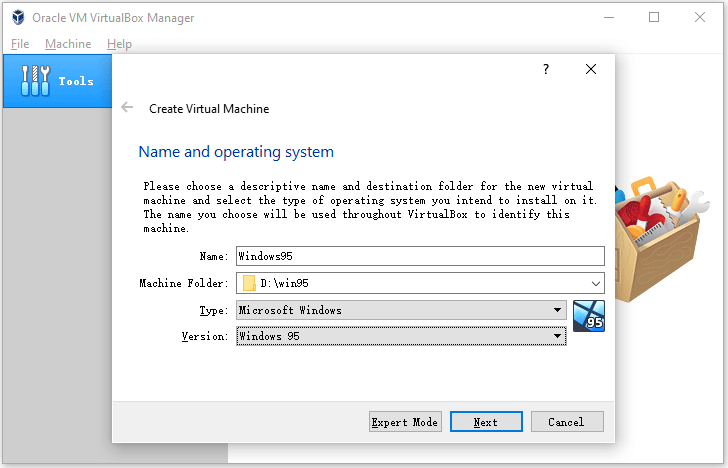
Step 3: Right-click the Windows 95 VM and choose Settings. Go to System > Motherboard. Set Optical drive as the first boot device and then enable the I/O APIC feature. Then, go to System > Processor and set the CPU value to 4.
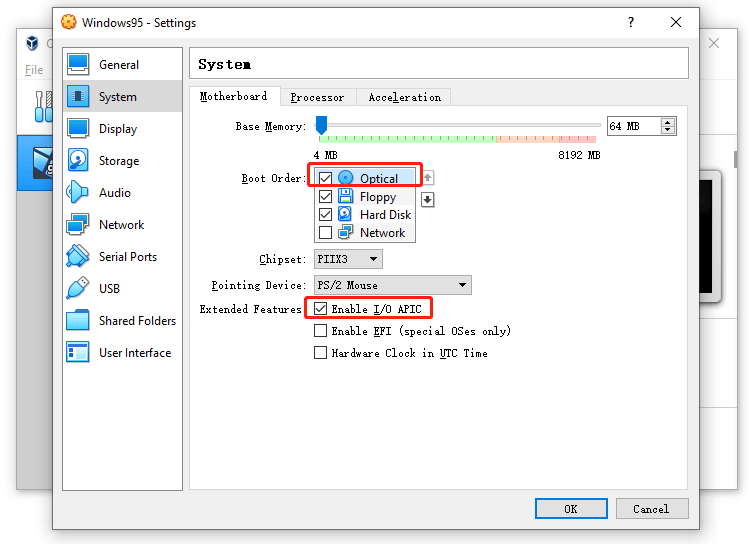
Step 4: Go to USB and check the USB 1.1 (OHCI) Controller. Then, go to Storage and remove the Controller: Floppy. Then, highlight the Windows 95.vdi and check Solid-state Drive. Then, highlight Empty, click the optical drive icon, and click Choose a disk file. Add the Windows 95 ISO file you just downloaded to the VM.
Step 5: Save these changes and then click the Start button to run the Windows 95 VM. For the first running, you should follow the on-screen instructions to go through the complete Windows 95 installation process.
About The Author
Position: Columnist
Linda has been working as an editor at MiniTool for 5 years. She is always curious about computer knowledge and learns it crazily. Her articles are simple and easy to understand. Even people who do not understand computer can gain something. By the way, her special focuses are disk management, data recovery and PDF editing.
